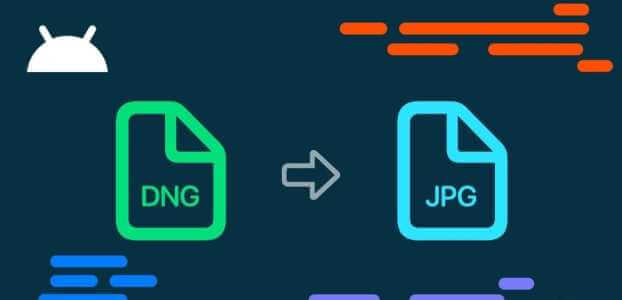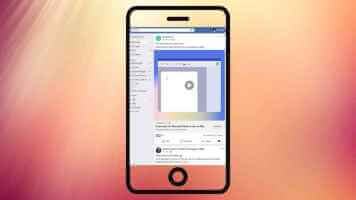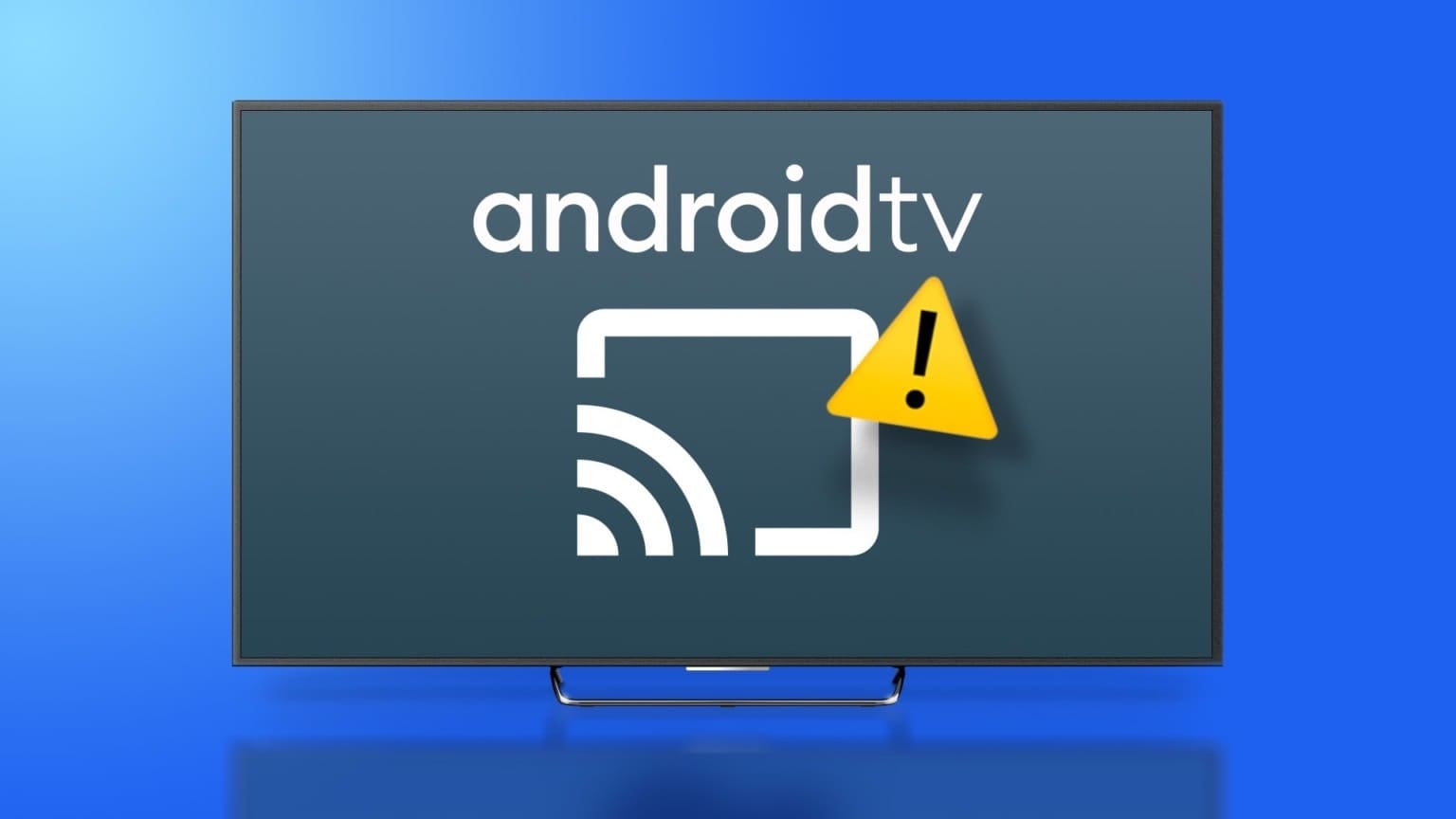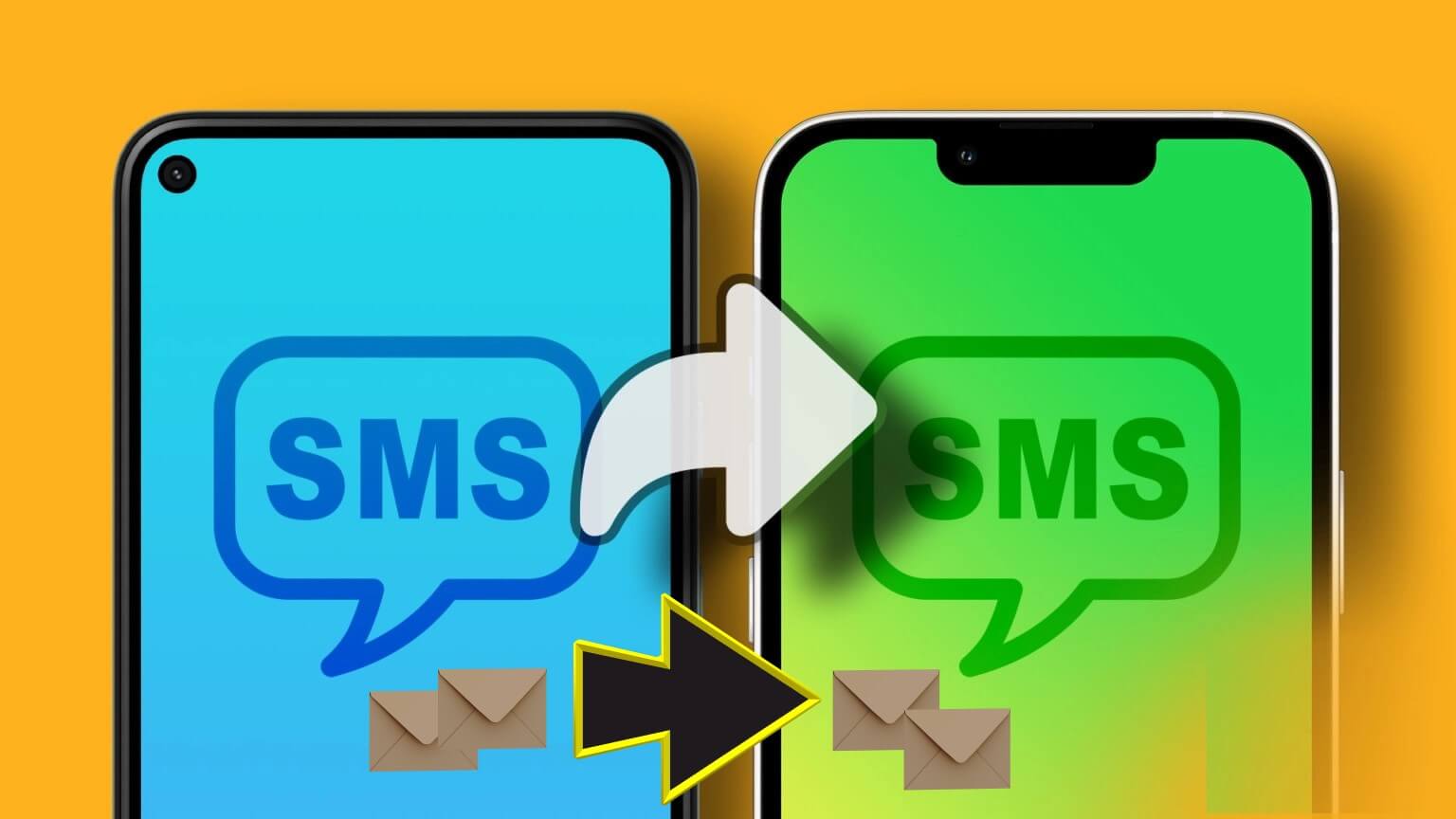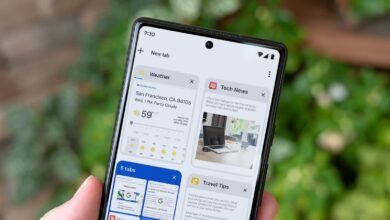与其他形式的通信不同,语音邮件没有改变 语音信箱 自成立以来。 有时,您的 Android 设备上的语音邮件服务可能会停止工作,让您感到困惑。 如果您担心丢失语音信息 你无法接听电话 那么本指南适合您修复无法在 Android 上运行的语音邮件。
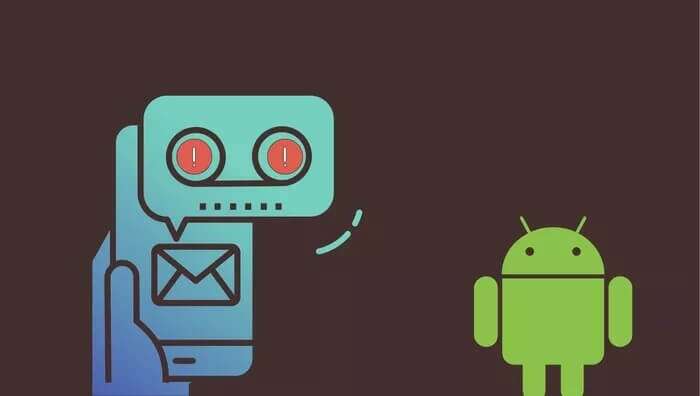
语音邮件无法在您的 Android 设备上运行的原因可能有很多,从不正确的设置到网络问题。 我们编制了一份所有可能的解决方案列表,这些解决方案可以帮助您彻底解决问题。 所以,事不宜迟,让我们开始吧。
1.重启手机
您可以先重新启动手机。 如果后台运行的应用程序或进程导致出现小故障,重启手机应该会有所帮助。
2.确保启用语音信箱
接下来,您需要确保在您的手机上启用了语音邮件。 您需要尽可能多地检查这一点,特别是如果您最近更换了运营商或应用了任何软件更新。 继续阅读以了解如何做到这一点。
步骤1: 启动应用 电话。 点击图标 三点菜单 在顶部打开 設置。
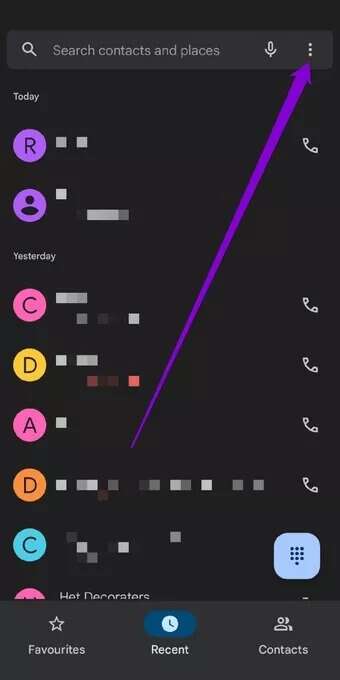
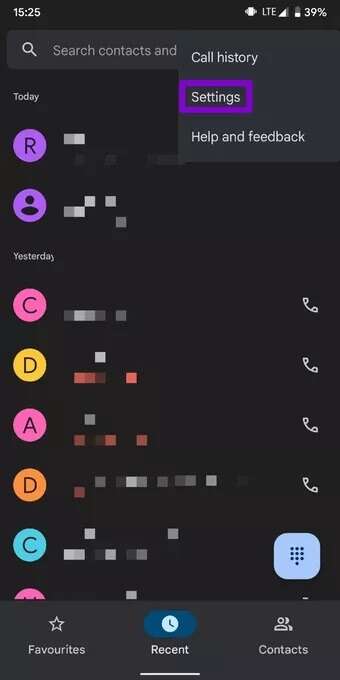
步骤2: 惆怅 “一般的” ,حدد “语音邮件”。
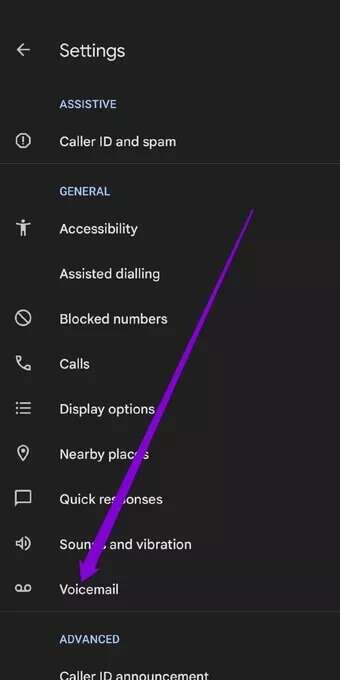
意见3: 去 الإعداداتالمتقدمة 然后点击 “准备” 查看是否设置了正确的语音信箱号码。
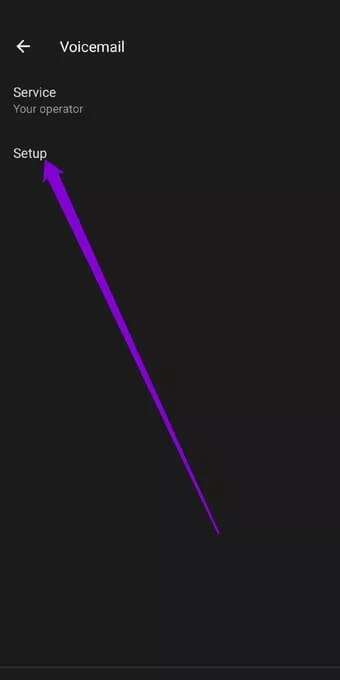
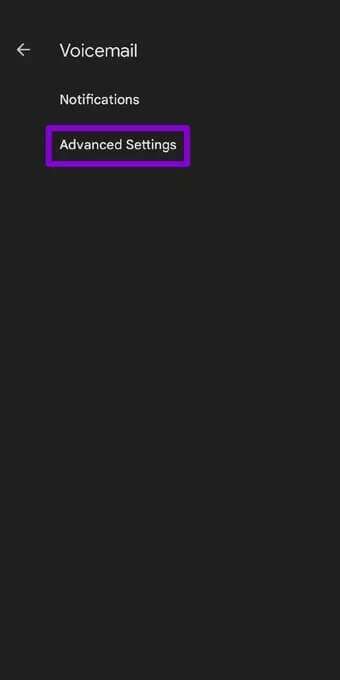
同样,如果您没有收到任何有关新语音邮件的通知,您可以从此处检查您的通知设置。
3.打开/关闭飞行模式
更长的开关 飞行模式 然后将其关闭是刷新设备与蜂窝服务连接的好方法。 这应该有助于解决任何与网络相关的问题并让语音邮件再次正常工作。
要打开飞行模式,请打开 设定值 وانتقلإلى 网络和互联网。 做拨动开关 位于飞行模式旁边。 等待 30 秒,然后将其关闭。
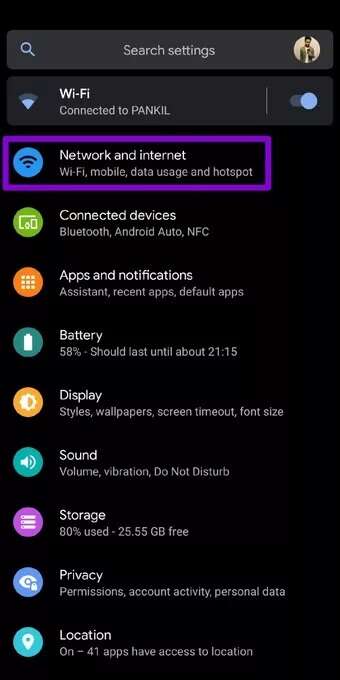
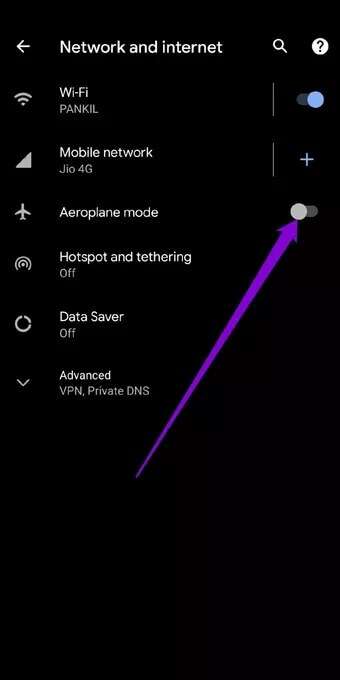
现在检查您的语音邮件服务是否正常工作。
4.手动检查语音信箱
检查您的语音邮件服务是否正常工作的另一种方法是手动检查您的语音邮件消息。 为此,请打开应用程序 电话 在您的设备上。 点击 拨号盘 在底部。 按住 1 以请求您的语音邮件。
如果没有问题,您将听到语音邮件。
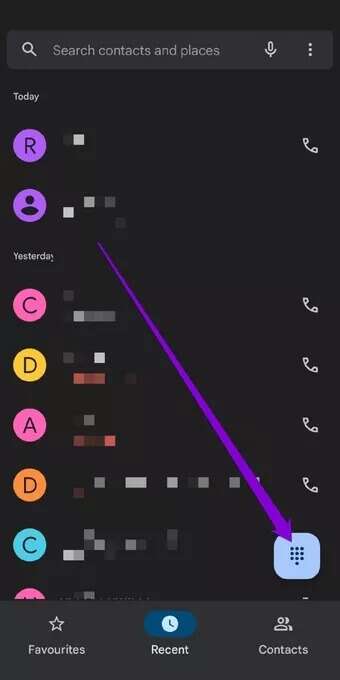
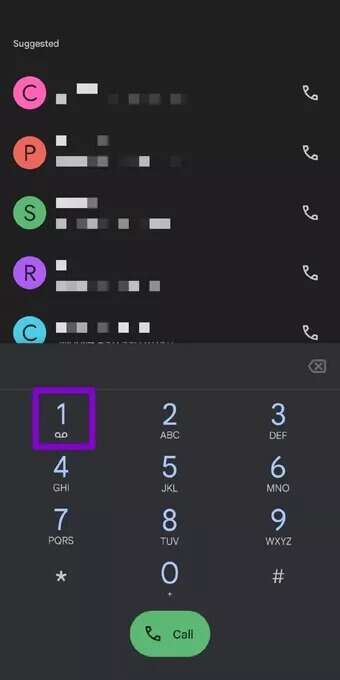
5.确保禁用呼叫转移
没有收到语音邮件的另一个原因是您在 Android 设备上启用了呼叫转移。 由于您的所有呼叫在无人接听时都会被转接,因此呼叫者将无法选择录制语音邮件。
继续阅读以了解如何在 Android 上禁用呼叫转移。
步骤1: 打开一个应用程序 电话。 使用图标 三点菜单 在顶部打开 設置。
步骤2: 去 呼叫 然后按 呼叫转移.
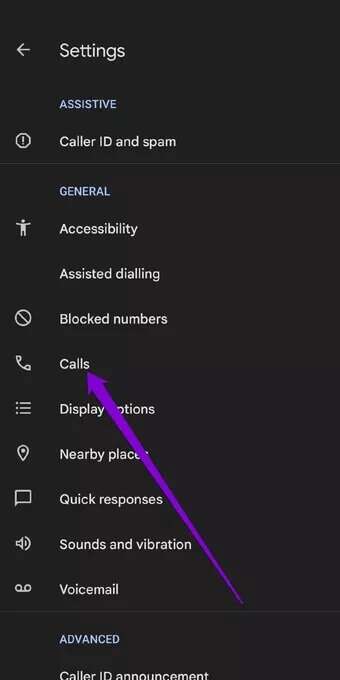
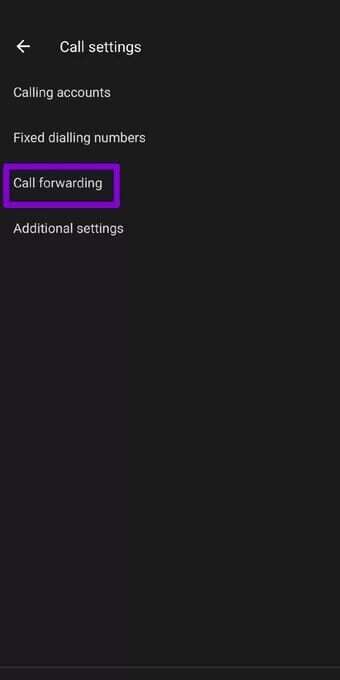
意见3: 确保所有呼叫转移方案都设置为关闭。
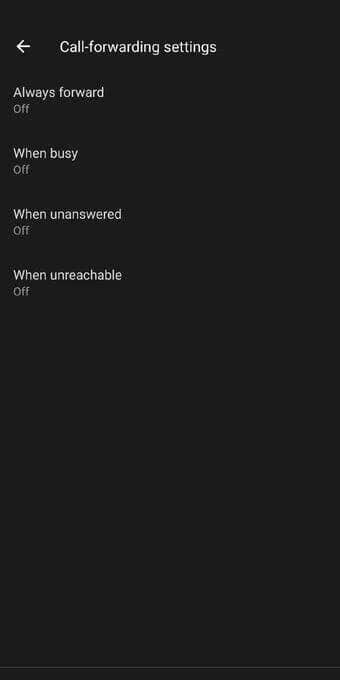
6. 更新语音信箱应用
如今,多家运营商选择提供专用的语音邮件应用程序。 如果您使用运营商提供的应用程序来管理您的语音邮件,那么该应用程序的问题也可能使您认为 Android 上存在语音邮件问题。 你可以试试 تحديثالتطبيق 到最新版本,看看是否有帮助。
开店 Google Play 在您的手机上搜索应用程序 语音邮件 你的。 如果有任何待处理的更新,您应该会看到一个按钮 “更新”。 点击它开始更新。
7.重置网络设置
如果语音邮件仍然无法在您的 Android 设备上运行,您可以考虑 重置 Android 设备上的网络设置 作为最后的手段。 这样做会清除所有已保存的 Wi-Fi 网络和蓝牙设备,并将所有网络设置首选项重置为默认值。 下面是如何做到这一点。
步骤1: 打开 设定值 在您的 Android 设备上,然后转到 النظام。
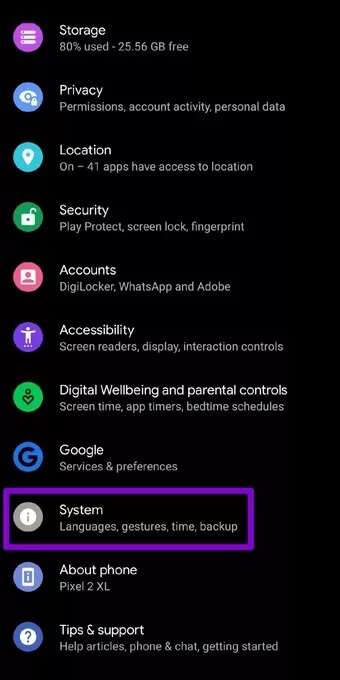
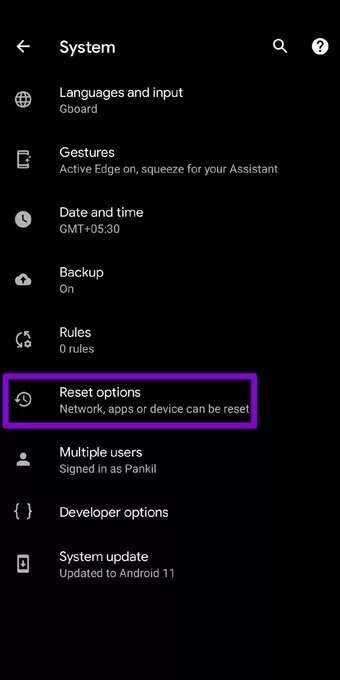
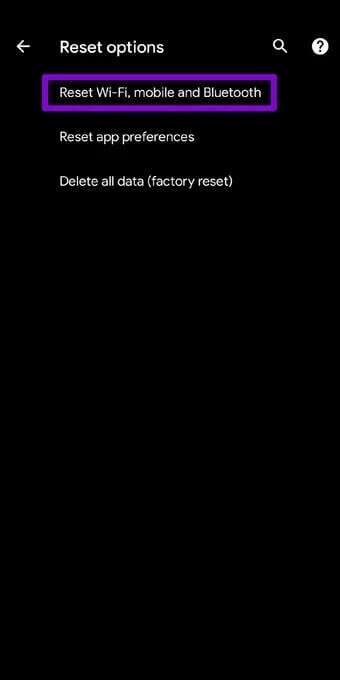
意见3: 最后,点击 . 按钮 重新设置 在底部开始该过程。
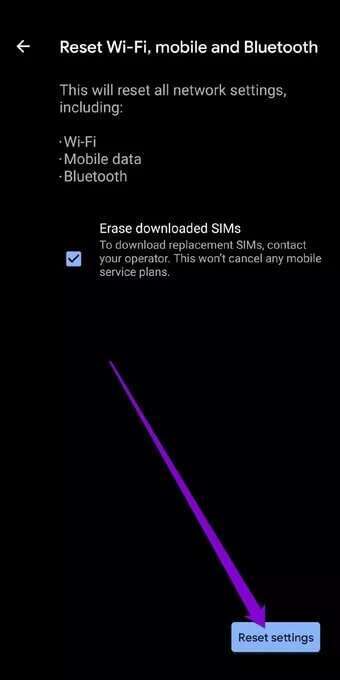
不错过任何消息
语音邮件问题不应阻止您接收重要消息。 使用上述方法修复无法在 Android 上运行的语音邮件。 如果您找到其他解决方案,请在下面的评论中分享。